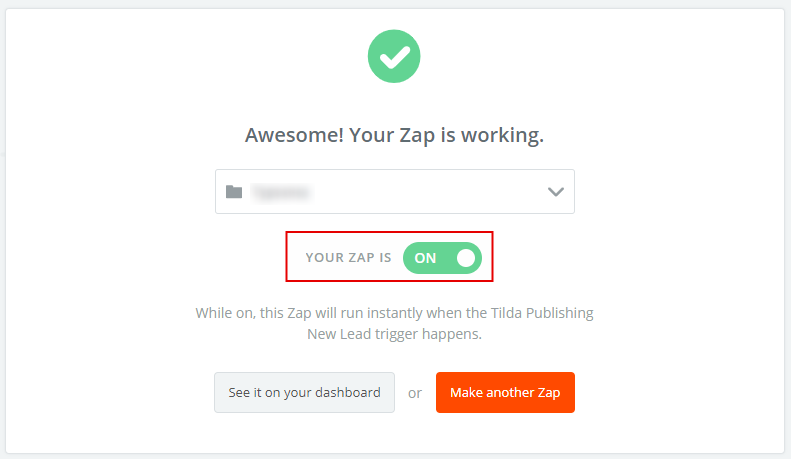- 14 Apr 2023
- 2 минуты
- Темная темаСветлая тема
- формат pdf
Настройка интеграции Tilda c Mindbox через Zapier
- Обновлено 14 Apr 2023
- 2 минуты
- Темная темаСветлая тема
- формат pdf
В Tilda вы сможете легко создать лендинг страницу, чтобы получить заявку от клиента, провести опрос, собрать адреса электронной почты и телефоны потенциальных клиентов с помощью форм, пригласить на вебинар или провести реактивацию.
Одна страница, одно предложение, одно действие.
Получая эти данные в Mindbox, можно сегментировать базу клиентов, учитывая их ответы на лендинге; настраивать welcome-цепочки email и sms, цепочки напоминаний о мероприятиях.
Почему через Zapier?
Zapier — универсальный онлайн-конструктор автоматизаций. Он может заставить два веб-приложения работать вместе. Соединение осуществляется по схеме «ЕСЛИ случилось событие X, TO совершить действие Y».
Прямой интеграции между Tilda и Mindbox нет, поэтому используем этот ресурс.
Интеграция сводится к следующим шагам:
- Настройка Tilda.
- Настройка Mindbox.
- Настройка Zapier: 3.1. Интеграция Tilda и Zapier.
3.2. Интеграция Zapier и Mindbox.
1.Настройка Tilda
На этом шаге у вас должен быть создан сайт или лендинг в Tilda. Как это сделать можно узнать по ссылке http://help-ru.tilda.ws/customdomain или https://tilda.cc/ru/lp/kak-i-gde-sozdat-landing/
Когда страница создана кликаем на нее:
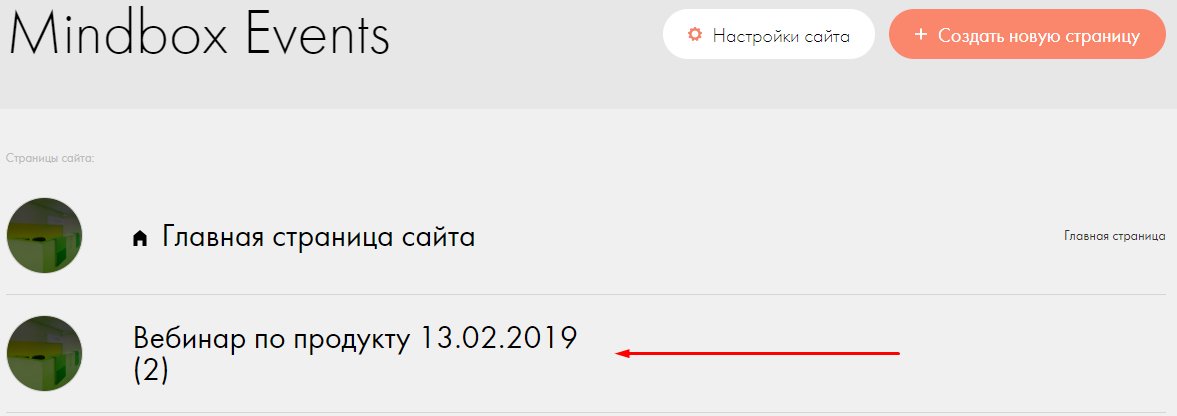
Выбираем блок с данными и даем имена переменным. Это необходимо для передачи данных через Zapier:
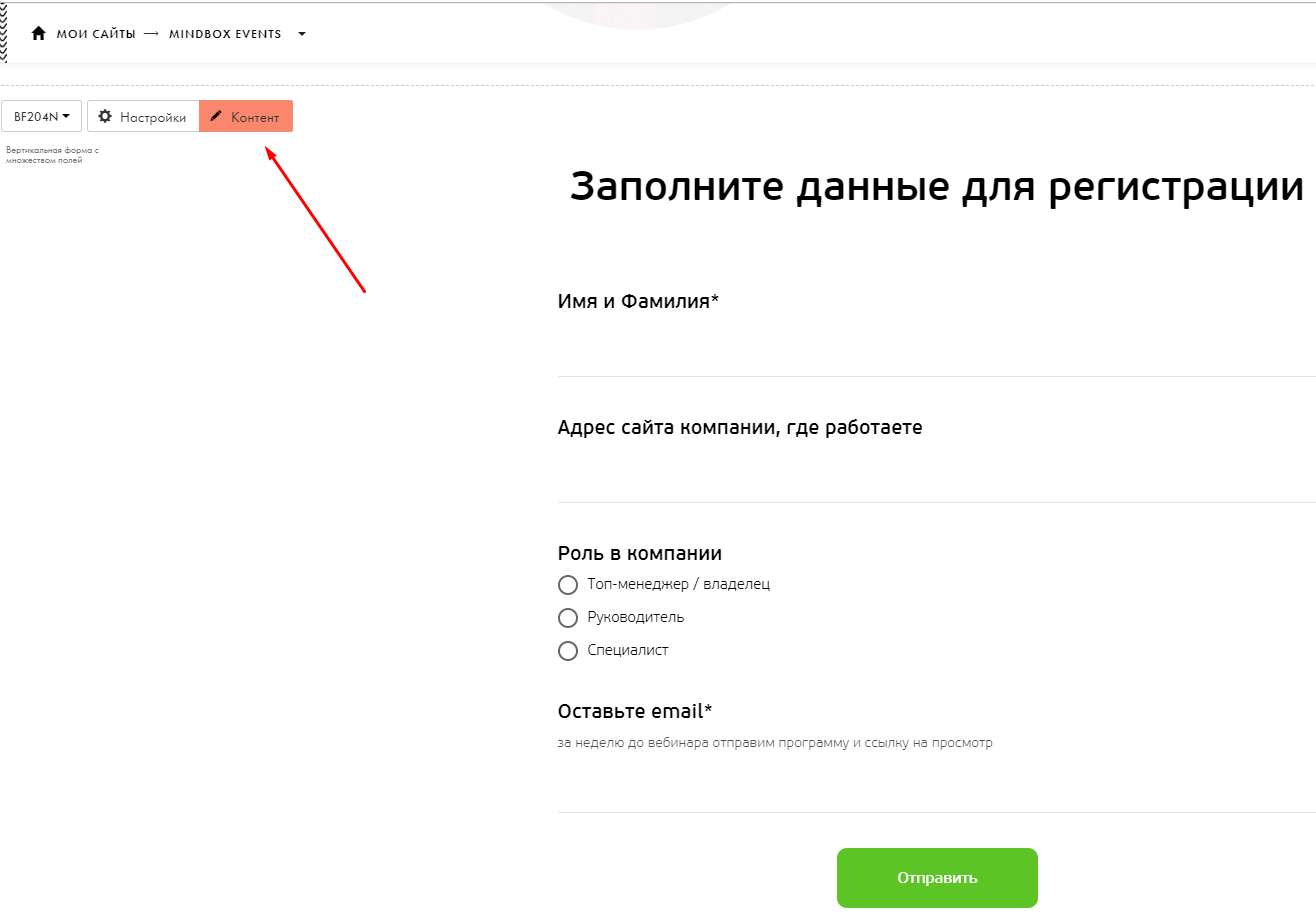
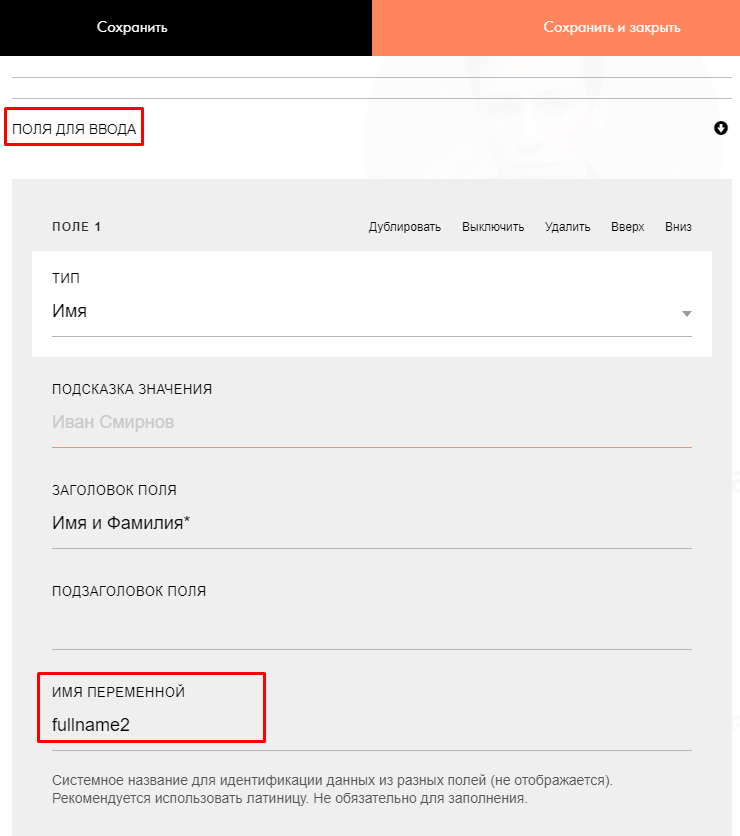
Даем имена переменным для всех нужных полей и нажимаем Сохранить и закрыть.
2. Настройка Mindbox.
Создаем точку интеграции в Mindbox: Администрирование — Интеграции — Добавить точку интеграции.
Пример созданной точки:
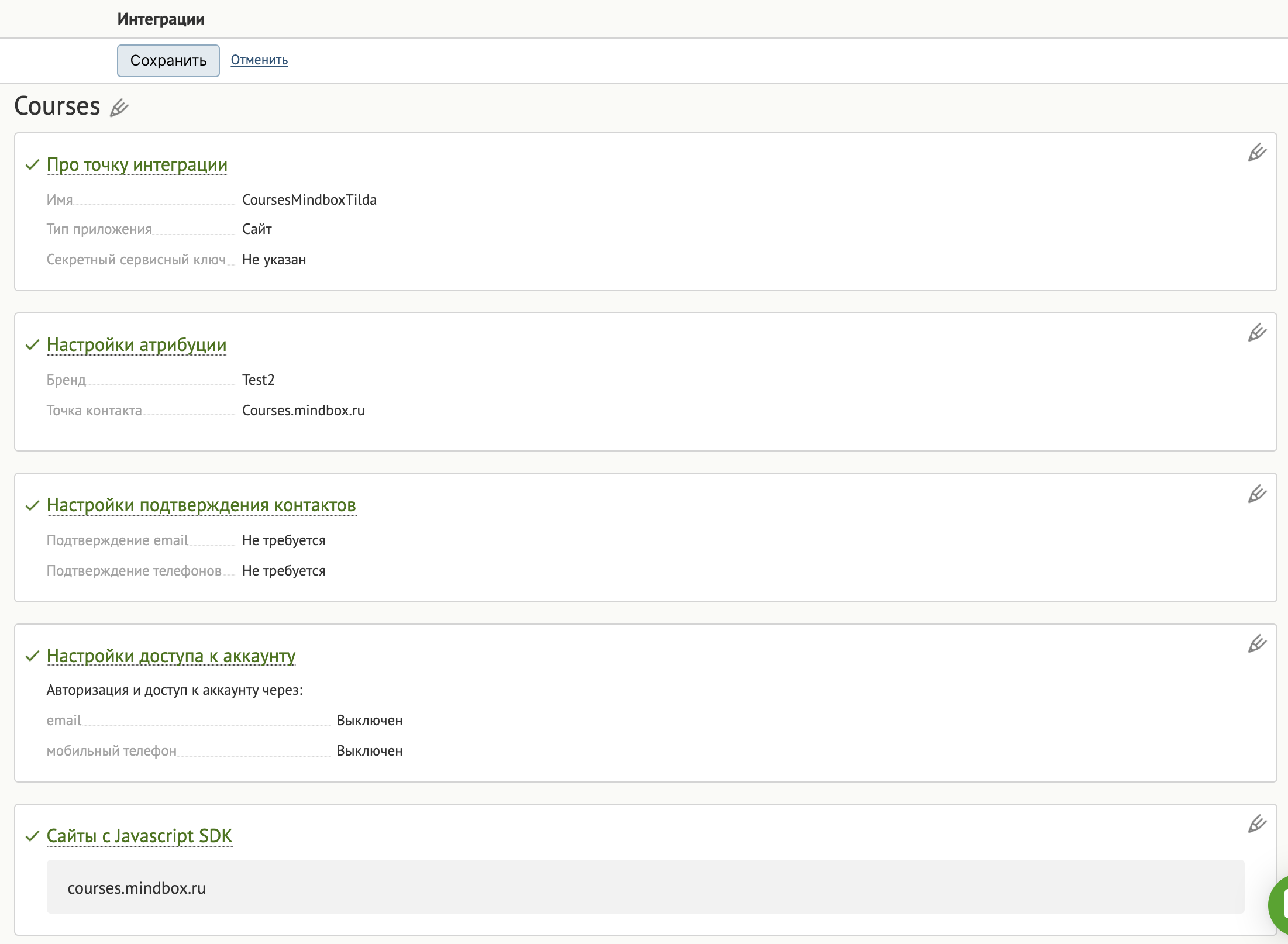
Тип приложения — сайт.
Секретный ключ генерируется автоматически.
Следующим шагом создаем операцию для точки интеграции. Заходим в нужную Компанию, жмем Добавить — Операцию.
Пример операции:
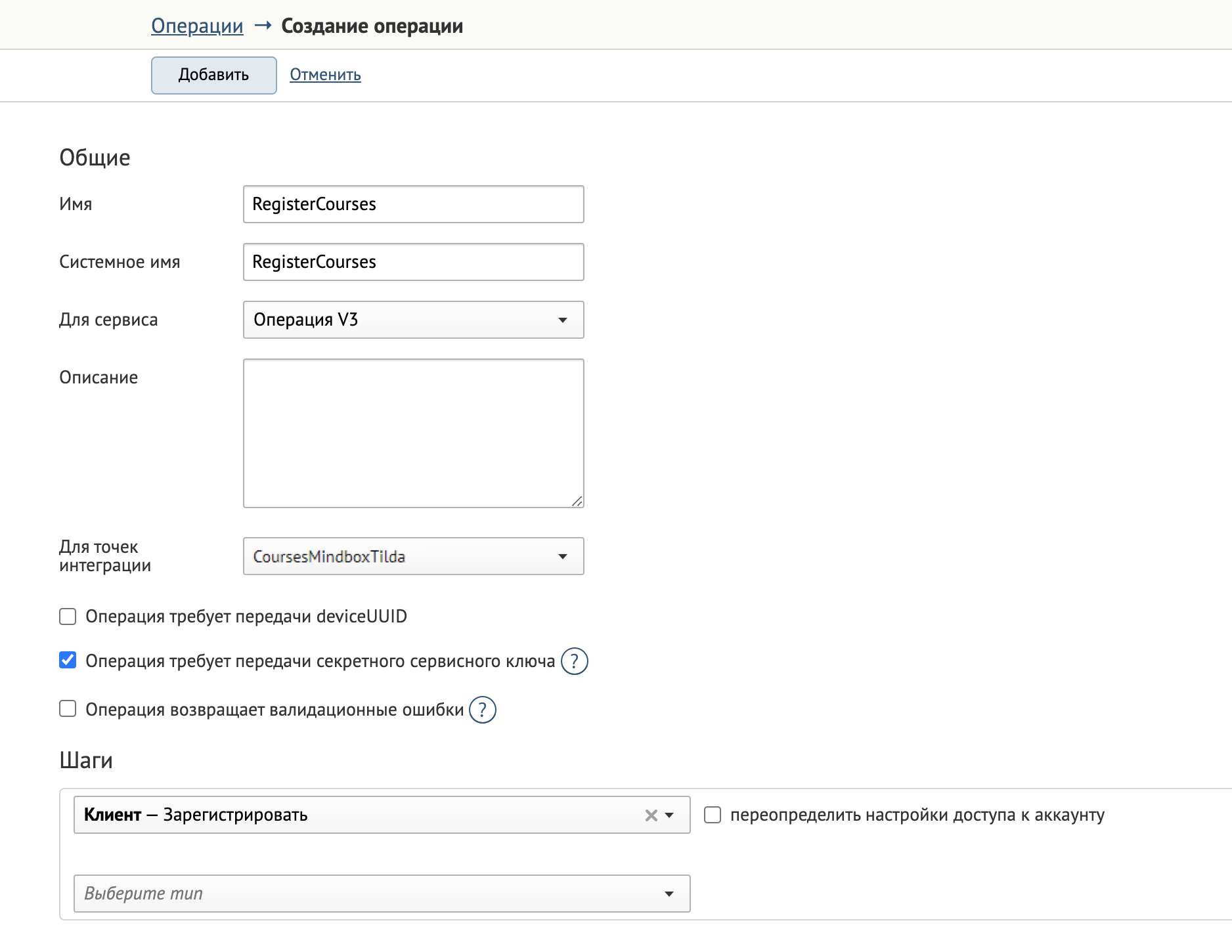
Для точек интеграции — выбираем нашу созданную точку.
Операция требует передачи секретного сервисного ключа — ставим галочку.
Шаги — указываем шаги действий при совершении операции. В примере регистрируем потребителей в базе.
Настройки для Mindbox готовы!
3. Настройка Zapier.
3.1. Интеграция Tilda и Zapier.
Подробно процесс интеграции описан по ссылке https://help-ru.tilda.ws/formszapier .
Обратите внимание, что интеграция в статусе Бета и обязательно надо перейти в Zapier по ссылке из инструкции.
3.2.Интеграция Zapier и Mindbox.
После интеграции Tilda и Zapier настроим передачу данных в Mindbox.
Во 2ом блоке Action делаем следующее:
- Choose App — выбираем Webhooks
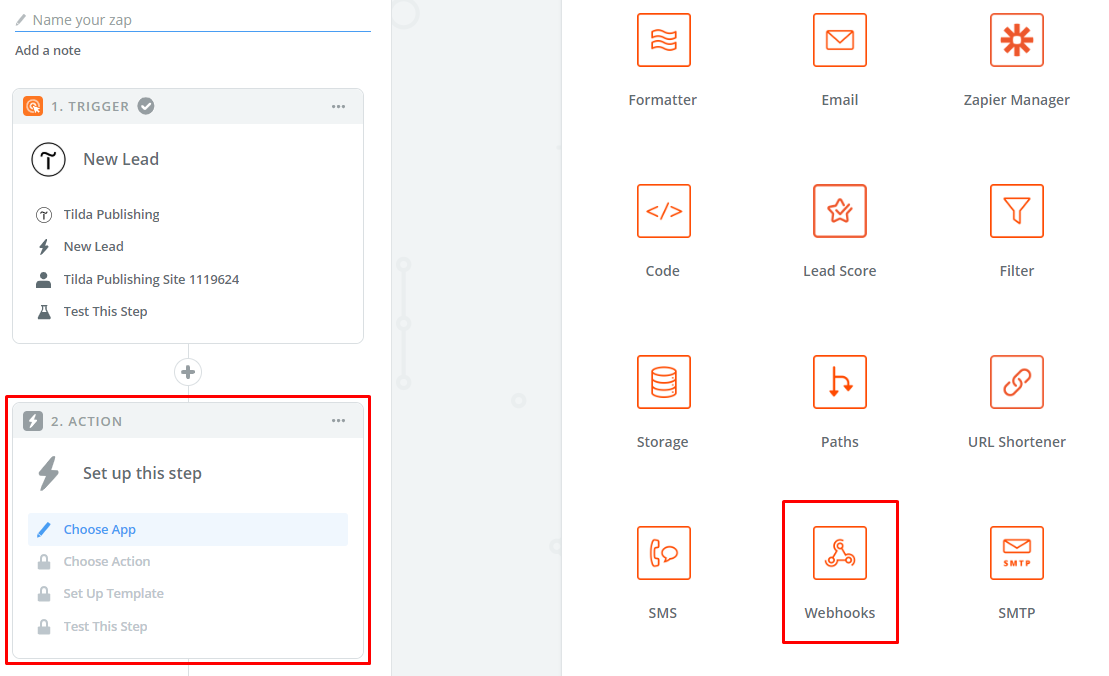
- Кликаем на метод Custom Request и жмем Save+Continue
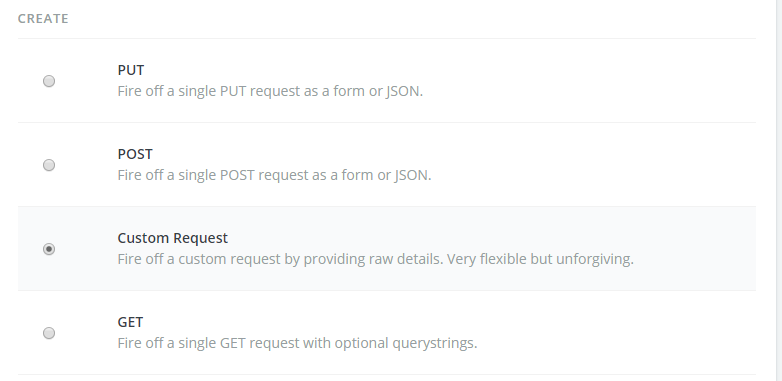
- Настраиваем Webhook.
Method - Post.
URL - вида https://api.mindbox.ru/v3/operations/async?operation=Param1&endpointId=Param2, где Param1 — системное название операции из Mindbox; Param2 — системное имя точки интеграции.

Data - запрос на передачу, можно взять шаблон универсальной операции отсюда https://developers.mindbox.ru/docs/userregxml , ненужные поля удалить.
В шаблоне надо расставить переменные из Tilda, чтобы система понимала, куда подставлять данные. Кликните на иконку, как показано на скрине, откроется поиск переменных:
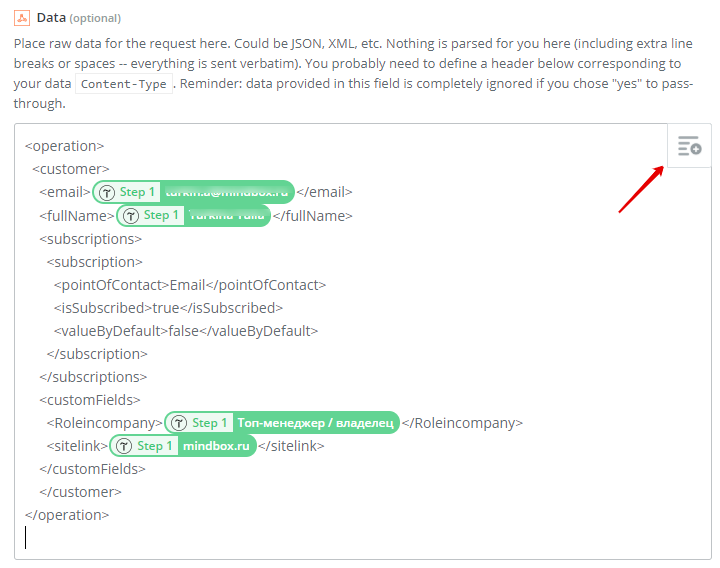
Headers - прописать следующие параметры:
Content-Type application/xml
Accept application/xml
Authorization Mindbox secretKey="ключ берем из точки интеграции"
Жмем Save+Continue
- Test this step
На этом шаге необходимо протестировать наш триггер. Для этого нажимаем на кнопку Re-test This Step, следуем подсказкам и получаем ответ системы. Устраняем ошибки, если есть. Проверяем в Mindbox, попал ли в базу потребитель, и корректное ли выдалось действие.
Жмем кнопку «Finish» и переводим триггер в режим включен «ON»: